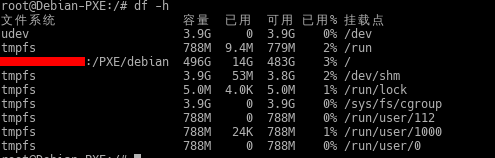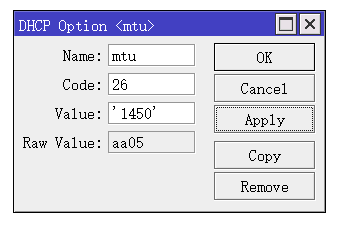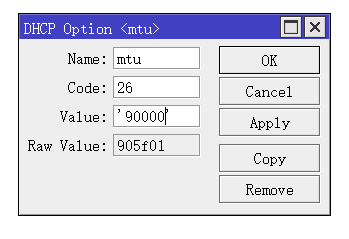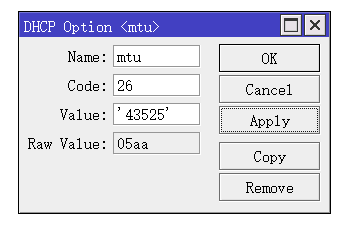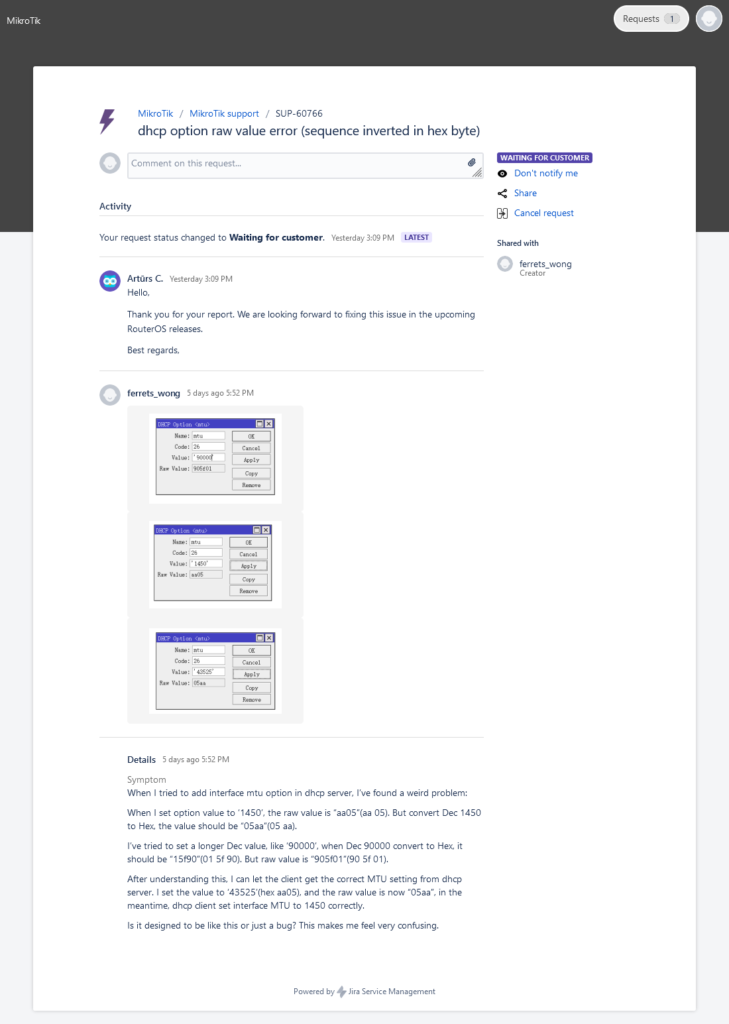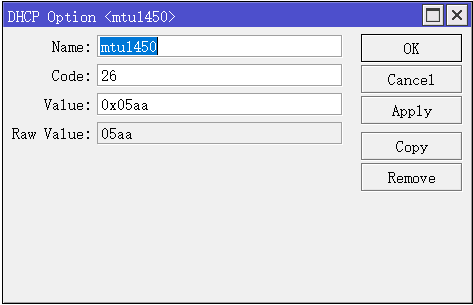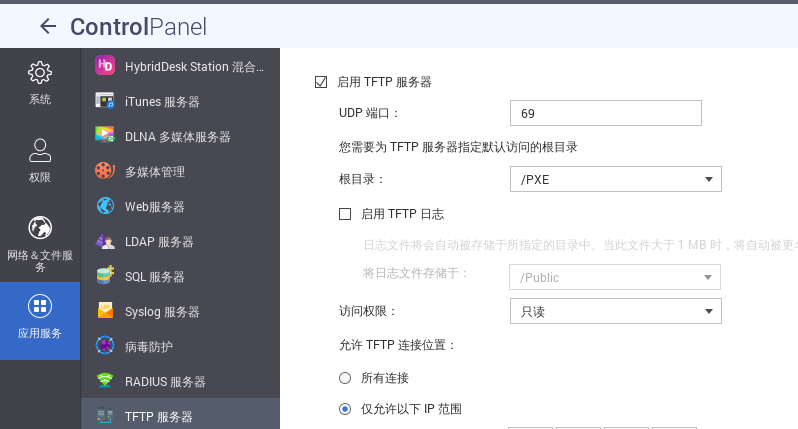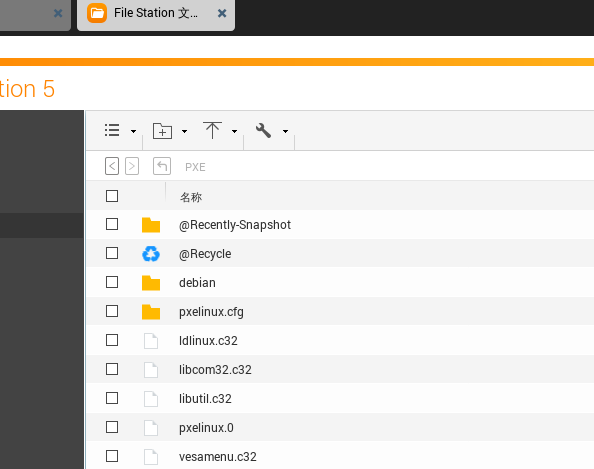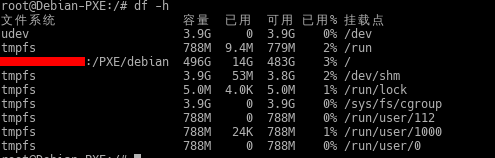一、开篇
首先,我使用的是debian的linux,版本是stretch,其他发行版的话只能作为参考,无法照搬。
然后上参考:https://blog.csdn.net/politefish/article/details/4444417
在网上搜无盘系统,全部都是指导怎么启动安装器的,这个我之前已经做过了,没什么问题,但是如何做一个能直接运行的linux,倒还是第一次。上边这边文章里面洋洋撒撒一大串,不过还是指引了我找到了比较核心的内容。
二、组件部署
首先PXE启动系统我这边就不说了,参考有很多,比如说这个、这个,还有这个。总所周之,PXE启动linux需要3个组件,一个DHCP服务器,一个tftp服务器,还有一个NFS服务器。因为我家的路由器系统都比较的有好,DHCP服务器方面都支持设置PXE的引导,所以不需要额外的架设一个DHCP服务器。
tftp服务器和NFS服务器我是使用我家的一台QNAP的NAS来做的,性能和整合度不错,由于是同一份文件的不同共享,所以就不需要每次更新了kernel之后还需要单独将kernel拷贝到tftp服务器去了。
首先是tftp服务器,先把tftp服务器开起来,指向目标,限制好来源
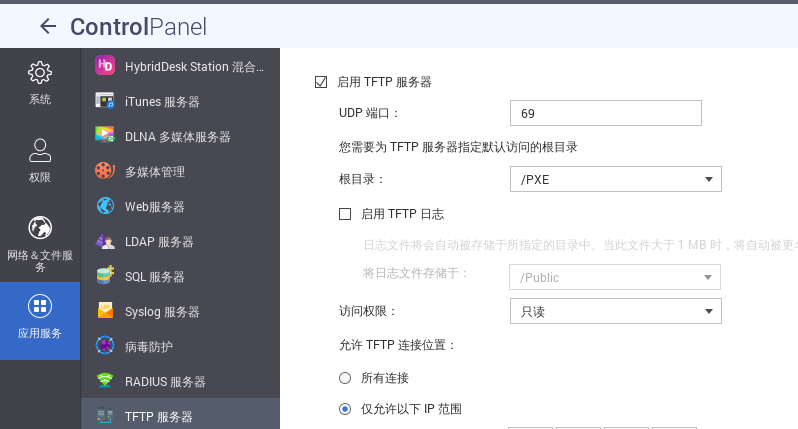 然后参考这个,把所需的文件放到目标
然后参考这个,把所需的文件放到目标
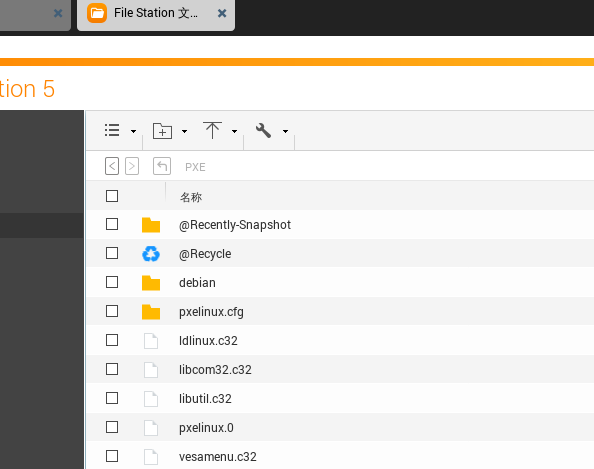
看起来像是这样:
PXE
├── debian
│ └── #这里放Debian的系统
├── ldlinux.c32
├── libcom32.c32
├── libutil.c32
├── pxelinux.0
├── pxelinux.cfg
│ └── default
└── vesamenu.c32
再然后就是NFS系统,在系统中调整NFS分享,让/PXE能够以NFS的形式挂载,这就可以了,如何建立NFS服务器并且建立共享,这里不多说。
三、系统安装
然后先安装好基本系统,再回来修改default的配置文件
参考了网上搜出来的文章,我发现他用的方法就是使用debootstrap来安装系统。嗯?看着眼熟,不就是我当年做过的事情吗?哎呀,这就容易了嘛。
这里我选择的方法是用containerstation跑个LXC容器,将文件夹挂载到容器中。如果手边只有windows的机器,可以选择上虚拟机,然后挂载NFS共享。
假设将目标挂载到/mnt,就可以使用这样的方式来安装基本的debian系统
debootstrap –arch=amd64 stretch /mnt/ http://ftp.cn.debian.org/debian/
然后稍作等待,你就获得了一个debian系统了。当然,推荐使用同一个架构的CPU,因为这样接下来的后续安装就会方便很多。
chroot到新系统之后就可以向刚安装的系统一样去做后期的调整了。注意至少有一下这么几个
1.修改root的密码
2.新增用户
以下几个我是当时做了的配置但看起来并不是必须的,酌情参考
3.修改fstab和mtab,详细看参考链接,但是我登录系统之后看mount表完全不是那么一回事
4.配置网络,参考链接里面还是用的eth0,但是我登录系统后看到的接口都不是eth0而是en0了,又是一个过期的文档
5.调整时区,这个最好做一下,还有用timedatectl set-local-rtc 1 设置将RTC时钟设为本地时间而不是UTC时间,避免和windows来回切的时候导致windows时间混乱
然后把你想安装的东西都安装上。duang,系统就安装好了。
四、调整PXE启动配置
最后回来调整一下PXE的启动文件,这里是最精华的地方:
DEFAULT vesamenu.c32
PROMPT 0
MENU TITLE Home PXE-Boot Server
label Diskless Debian
MENU LABEL Diskless Debian
KERNEL debian/vmlinuz
append vga=normal initrd=debian/initrd.img ramdisk_size=14332 root=/dev/nfs nfsroot=NFS服务器地址:/PXE/debian rw --
TEXT HELP
Starts the Diskless Debian
ENDTEXT
需要注意的是,这里是系统的根目录下存在两个指向boot的链接,所以kernel和initrd才是这个位置,至于其他的参数,我暂时还没了解到如何使用,先保留着,看以后是否再需要优化。
配置完成后,就可以启动主机,然后选择从LAN启动了,启动之后,可以看到根目录是从nfs服务器挂载的。